![]()
レノボ ThinkPad E16 Gen 1 AMDの実機レビュー

| CPU | Ryzen 3 7330U Ryzen 5 7530U Ryzen 7 7730U |
|---|---|
| メモリ | 8GB / 16GB / 24GB |
| ストレージ | 256GB ~ 1TB SSD |
| 液晶サイズ | 16インチ 16:10 |
| 液晶種類 | 1920x1200 1920x1200,タッチ 1920x1200,100% sRGB 2560x1600,100% sRGB |
| 質量 | 約1.77kg~ |
| バッテリー | 最大 約20.7時間 |
| 価格[税込] | 8万円台~ |
ThinkPad E16 Gen 1 AMDは、作業がしやすいノートPCです。
ディスプレイが16型と大きく、画面比も16:10となっており、ウェブページや文書ファイルが見やすいです。しかも、100% sRGB液晶や、解像度が高めの2560x1600ドット液晶を選択することもできます。
打ちやすいThinkPadキーボードと、特徴的なトラックポイントを備えており、タイピングやカーソル操作もしやすいです。
作業がしやすい環境を「8万円台~」と安く入手することができ、コスパが高いのも魅力となっています。
レビュー機は、当サイトの購入品です。今回は以下の構成でレビューをしています。
レビュー機の構成
Ryzen 7 7730U、16GBメモリ、1TB SSD、1920x1200ドット液晶
セール情報
以下のページで、レノボのパソコンのセールを実施中です。
法人はこちら
複数台購入する・電話で相談したい、といったときは法人専用ストアがお得です。
目次
お忙しい方は、「ThinkPad E16 Gen 1 AMD の特徴」のみお読みください。
ThinkPad E16 Gen 1 AMDの特徴
効率よく作業ができる16型液晶搭載
ThinkPad E16 Gen 1 AMDは、人気の高いThinkPad Eシリーズに新しく登場した16型の機種です。ThinkPadシリーズの中では価格が安く、コスパが高い機種ですが、特徴はそれだけではありません。
主要な特徴の一つは、画面比16:10、16型の液晶です。大きめの画面で文字が見やすく、効率よく作業をすることができます。

ThinkPad E16 Gen 1 AMDでは、下図のような4種類の液晶を選択することができます。
WUXGA(1920x1200)液晶は、ホームノートPCとしてこれまで一般的だった、15.6型、画面比16:9、FHD(1920x1080)液晶よりも、縦方向に少し広くなります。縦スクロールする、Web閲覧時などに一度に表示できる部分が広がるので、見やすくなっています。
複数のウィンドウを表示して、切り替えながらより効率よく作業をしたい方には、WQXGA(2560x1600)液晶がおすすめです。100%スケールで表示すると、1画面を広く使うことができます。例えば、Webブラウザと、Wordを並べて表示し、情報を調べながらまとめていくといった作業がしやすくなります。ただし、文字は少し小さくなります。

また、「100%sRGB」と記されている液晶であれば、色域が広めで、本来の色に近い、色鮮やかな表示が可能です。さらに精細で色鮮やかに画像や動画を表示させたい方は、「WQXGA(2560x1600)液晶」を選ぶといいです。小さな文字が苦手な方は、「WUXGA(1920x1200)、100%sRGB液晶」を選ぶといいでしょう。一方、事務作業などに使用し、小さな文字が苦手な方などは、オーソドックスな「WUXGA、45%NTSC液晶」でいいと思います。

打ちやすいキーボード
ThinkPad E16 Gen 1 AMDは、ThinkPad特有の打ちやすさに定評があるキーボードを搭載しています。キートップが大きくカーブしており、キーに指がフィットするので、心地よくタイピングすることができます。在宅ワークや、テレワークなどで、タイピングする時間が長い方にもおすすめです。
また、標準的な配置の4列テンキーも搭載しており、こちらも打ちやすいです。経理や会計など、数字の入力をすることが多い方にも使いやすいです。

トラックポイントも使いやすい
ThinkPadシリーズで人気がある、トラックポイントやクリックボタンも健在です。
指先でカーソル移動ができるので、手を大きく動かすことなく、タイピング→カーソル操作→タイピングを繰り返すことができるので、タイピングメインの作業であれば、特に効率よく作業が行えると思います。

英語キーボード選択可能
国内では、日本語キーボードが一般的ですが、プログラマーなどエンジニア系の方は、英語キーボードを好まれる方が少なくありません。
ThinkPad E16 Gen 1 AMDのカスタマイズモデルであれば、英語キーボードを選択することができます。

デュアルSSD構成にできる
ThinkPad E16 Gen 1 AMDでは、ストレージの容量によって、異なるタイプのSSDを搭載しています。
256GB / 512GBの場合は、Type 2242 M.2 SSDを搭載し、1TBの場合は、Type 2280 M.2 SSDとなるようです。
なお、カスタマイズモデルでも、1stストレージと、2ndストレージを同時に選択することはできませんでした。つまり、デュアルSSD構成にして購入することはできません。

しかし、内部を確認すると、Type 2280 M.2 SSD用と、Type 2242 M.2 SSD用の2つのM.2スロットがあります。

そこで、空きのM.2スロットに、手持ちのKingSpec製のType 2242 M.2 SSD装着してみたところ、正常に認識され、デュアルSSD構成にすることができました。
なお、Type 2242 M.2 SSDよりも、Type 2280 M.2 SSDの方が販売されている種類がはるかに多く、価格も安いです。そのため、デュアルSSD構成にする予定であれば、Type 2242 M.2 SSD(256GB / 512GB)を搭載したモデルを購入すると、Type 2280 M.2 SSD用のスロットが空いているので、ストレージの増設がしやすいと思います。
ただし、パーツの増設・交換については、当サイトやメーカーでサポート・保証することはできません。自己責任でお願いします。


インテルモデルとの比較
ThinkPad E16には、今回チェックしている「ThinkPad E16 Gen 1 AMD」の他に、インテルCPUを搭載した「ThinkPad E16 (第13世代Intel Core)」があります。
ThinkPad E16 Gen 1 AMDを検討するときに、最終的にはこのインテルモデルとどちらにするかを決める必要があるので、この2機種を簡単に比較してみます。
ThinkPad E16 (第13世代Intel Core)では、28WクラスのPシリーズプロセッサーも選択することができます。そのため、仕様上の性能はこちらが上だと思います。ただし、当サイトでチェックしたCore i5-1335U搭載モデルでもCPU温度が高くなっていたので、PシリーズCoreの性能をどこまで引き出せるのかが少し気になります。その他では、Thunderbolt 4ポートを備えていたり、HDMI出力が4K@60Hzに対応していたりと、AMDモデルよりも優れた部分があります。クリエイター向けソフトでの作業も行うなどの理由でインテルCPUの方がいい方や、Thunderboltドックを使ったり、HDMIで外部ディスプレイにつないで使いたい方などは、インテルモデルを選ぶといいと思います。
一方、ThinkPad E16 Gen 1 AMDは、作業がしやすい液晶やキーボードを搭載した機種を、8万円台~と安く購入することができます。一般的な作業に使うのであれば、AMDモデルがおすすめです。また、Type 2280 M.2 SSD用のスロットがあり、ストレージの増設・換装のセルフカスタマイズがしやすいのも嬉しいです。
| [本機器] ThinkPad E16 Gen 1 AMD |
[兄弟機種] ThinkPad E16 (第13世代Intel Core) |
|
| CPU | <15Wクラス> Ryzen 3 7330U Ryzen 5 7530U Ryzen 7 7730U |
<15Wクラス> Core i3-1315U Core i5-1335U Core i7-1355U <28Wクラス> Core i5-1340P Core i7-1360P |
| メモリ | 8GB / 16GB / 24GB (オンボード + スロット) |
|
| SSD | 256GB / 512GB / 1TB (空きM.2スロット有) |
256GB / 512GB / 1TB (+1TB SSD 可) |
| 液晶 | 16型 16:10 1920x1200 1920x1200,タッチ 1920x1200,100% sRGB 2560x1600,100% sRGB |
|
| USB-A | USB3.2 Gen1 x2 | USB3.2 Gen2 x1 USB 2.0 x 1 |
| USB-C | USB3.2 Gen1 USB3.2 Gen2 |
Thunderbolt 4 USB3.2 Gen2 |
| その他 インターフェース |
HDMI 1.4 (最大4096x2160@30Hz) LAN |
HDMI 2.1 (最大4096x2160@60Hz) LAN |
| バッテリー | 47Wh | |
| 質量 | 約1.77kg~ | 約1.76kg~ |
| 価格[税込] | 8万円台~ | 9万円台~ |
| [本機器] ThinkPad E16 Gen 1 AMD |
[兄弟機種] ThinkPad E16 (第13世代Intel Core) |
|
| CPU | Ryzen 5 7530U | Core i5-1335U |
| メモリ | 16GB | |
| ストレージ | 512GB PCIe SSD | |
| 液晶 | 2560x1600,100% sRGB | |
| その他 | バックライト付き日本語キーボード | |
| 価格[税込] | 122,507円 | 141,130円 |
各用途の快適度
各用途の快適度は次のように考えます。もちろん、細かい用途や、ソフトによっても快適具合は変わってきますので、参考程度にご覧下さい。
| 用途 | 快適度 | コメント |
| Web閲覧 Office作業 |
◎ | 画面比16:10で、16型と画面サイズも大きいので、Web閲覧やOffice作業がしやすいです。さらに、WQXGA(2560x1600)液晶であれば、デスクトップ領域を広く使えるので、効率よく作業をすることができます。 |
|---|---|---|
| オンライン会議 | ○ | マイク、FHDカメラ、スピーカーを搭載しており、オンライン会議もすぐに始めることができます。 |
| 動画鑑賞 | ◎ | 100% sRGBと書かれたディスプレイであれば、色鮮やかな映像で動画を視聴することができます。 |
| RAW現像 画像編集 |
○ | RAW現像には長めの時間がかかりましたが、趣味で、1度に数十枚程度のRAW現像を行う程度であれば、問題ないとは思います。なお、この用途に使う場合は、100% sRGBと書かれたディスプレイを選択するといいです。 |
| 動画編集 | △~○ | FHD動画のカット編集くらいなら、なんとかできると思います。その際、メモリは16GBを選択するようにしましょう。ただし、本格的に動画編集を行うのであれば、GeForce RTXシリーズの外部グラフィックスを搭載したPCのほうがおすすめです。 |
| ゲーム | △ | ゲームに適した製品ではありません。ゲームメインで使うなら、「ゲーミングノートPC」で紹介しているPCがおすすめです。 |
ディスプレイのチェック
ThinkPad E16 Gen 1 AMDのディスプレイのチェックです。
ThinkPad E16 Gen 1 AMDでは、以下のような4種類のディスプレイから搭載する液晶を選択することができます。全て、画面比16:10の16型液晶です。
オーソドックスなのは、(1)の液晶です。事務作業用などに限定して使うのであれば、(1)の液晶でいいでしょう。価格も安いです。(2)はタッチ対応液晶です。画面スクロールなどの操作を指で行えるので、マウス操作に慣れていない方などは、(2)の液晶を選んでもいいと思います。ただし、タッチ対応液晶は電極線がやや目立つので個人的にはあまり好きではありません。
画像が映像をオリジナルに近い色鮮やかな色で表示することができるのは、(3)や(4)の液晶です。小さな文字が苦手な方は、(3)の液晶がいいです。一方、ウィンドウを複数並べて効率よく作業したい方や、画像などを少し精細な表示で見たい方は、(4)の液晶がいいでしょう。
ディスプレイの種類
(1) WUXGA(1920x1200)、IPS、非光沢、45% NTSC
(2) WUXGA(1920x1200)、IPS、非光沢、タッチ対応、45% NTSC
(3) WUXGA(1920x1200)、IPS、非光沢、100% sRGB
(4) WQXGA(2560x1600)、IPS、非光沢、100% sRGB
今回は、(3)の液晶を搭載しています。パネルは「LEN41B5」でした。見やすく、長時間の作業にも適した液晶です。
詳しい特性については以下のタブをクリックしてご覧ください。
- 色域
- RGB
発色特性 - 視野角
- 映り込み・
ギラつき - フリッカー
広めの色域です。当サイトの計測では、sRGBカバー率95.5%でした。なお、最大輝度は、当サイトの計測では315cd/m2とやや高めです。

ガンマ補正曲線を確認すると、どの色もほぼ1:1の直線になっており、比較的自然な発色であることが分かります。

IPS液晶なので、視野角は広いです。

非光沢液晶なので、映り込みが低減されています。ギラつきもほとんど感じません。

輝度を下げても、PWM調光によるフリッカー(ちらつき)は検出されませんでした。

※フォトディテクターにオシロスコープを繋げて計測
キーボードおよびタッチパッドのチェック
ThinkPad E16 Gen 1 AMDのキーボードのチェックです。
実測値で、キーピッチは、横:約19mm、縦:約19mm、キーストロークは約1.5mmでした。
指にフィットするようトップが大きくカーブしたキーで、心地よくタイピングすることができます。
「Enter」キーの周りには幾つかやや小さいサイズのキーが配置されていますが、アルファベットキーのサイズは揃っているので、全体的にみて比較的タイピングがしやすいキーボードです。
標準的な配置の4列のテンキーも搭載しており、数字の入力もしやすいです。

※画像をクリックすると拡大できます

タッチパッドの使いやすさは普通です。ThinkPad特有のトラックポイントと、クリックボタンは、カーソル移動やクリック操作がしやすいです。16型と大型のノートPCなので、外付けマウスを使用する方が多いかもしれませんが、タイピングメインの作業中に少しカーソル操作をするときなどは、トラックポイントを使った方が便利な場合があると思います。

今回は、バックライト付きキーボードを搭載しています。薄暗い場所でも、タイピングがしやすいです。なお、バックライトなしキーボードもあるので、購入時に搭載しているキーボードの種類をチェックするようにしてください。

パフォーマンスのチェック
ThinkPad E16 Gen 1 AMDのパフォーマンスをチェックします。
本製品は、インテリジェント・クーリングで、パフォーマンスの調整を行っています。実際の動作モードの変更は、Windowsの電源モードで行います。
今回は、デフォルトの「バランス」と、高いパフォーマンスが出る「最適なパフォーマンス」で、各種ベンチマークスコアを計測しました。
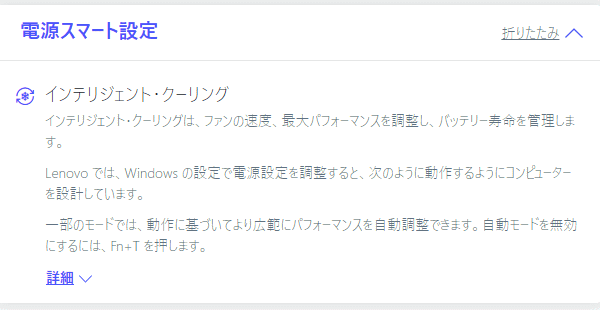
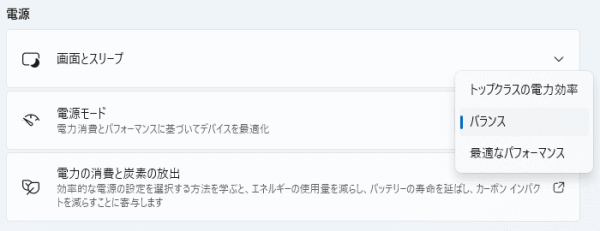
CPU
ThinkPad E16 Gen 1 AMDでは、Ryzen 3 7330U、Ryzen 5 7530U、Ryzen 7 7730Uを搭載することができます。「Zen 3」世代、デフォルトTDP:15Wとなっており、Ryzen 7000シリーズの中では、ファミリー向けやモバイル向けなどの一般ノートPCに搭載されることが多いプロセッサーです。
今回は、最上位のRyzen 7 7730Uを搭載しており、ベンチマークのスコアは以下の通りです。
マルチコアでは、インテル第13世代Core i7-1360Pの代表的なスコアを超え、デフォルトTDP:45WクラスのRyzen 5 6600Hに迫るスコアが出ていました。一般ノートPCとしては高めの処理性能を備えているので、快適に作業を行うことができるでしょう。なお、Ryzenプロセッサーは、インテルCPUに比べて全体的にシングルコアのスコアが低いですが、一般的な用途においてパフォーマンスの不足を感じることはほとんどないと思います。
動作モードを「最適なパフォーマンス」にすることで、パフォーマンスがアップしています。負荷が高めの作業をしたり、複数のアプリを立ち上げて作業することが多い場合などは、必要に応じて「最適なパフォーマンス」に切り替えて使用するといいと思います。
~ CPU性能の評価 ~

:レビュー機で計測したスコア(他のスコアは別のPCで計測した代表値)
メモリ
メモリはDDR4-3200で、帯域幅は普通です。オンボード(8GB)+ スロットメモリの構成なので、スロットメモリの増設・換装ができます。
なお、8GBメモリ(オンボードのみ)の場合は、シングルチャネル動作となるため、帯域幅はもっと狭くなります。
~メモリ性能の評価 ~

:レビュー機で計測したスコア(他のスコアは別のPCで計測した代表値)
※実際のノートPCで計測した実測値で、理論的な最大値ではありません
グラフィックス
グラフィックスは、Ryzenの内蔵グラフィックスです。
今回は、Ryzen 7 7730Uの内蔵するグラフィックスのベンチマークスコアを計測しました。DDR4-3200メモリで、メモリ帯域もそれほど広くないため、そこまで高くはないスコアでした。ただし、Officeソフトでの作業や、ネット動画を視聴する分には、全く問題なく使用することができる性能です。
~ グラフィックス性能の評価 ~

:レビュー機で計測したスコア(他のスコアは別のPCで計測した代表値)
ストレージ
ストレージには、PCIe Gen4 SSDを搭載しています。ただ、チップセット側が、PCIe Gen3対応なので、PCIe Gen3 SSDに近い速度に制限されているようです。PCIe Gen4 SSDとしては、速くはありませんが、実用上は十分な速度が出ています。
~ ストレージ性能の評価 ~

:レビュー機で計測したスコア(他のスコアは別のPCで計測した代表値)
クリエイターソフトの処理時間
次に、クリエイターソフトを使って、重い処理を実行したときにかかった時間を掲載します。なお、いずれも、他に重いソフトは起動しないでテストしています。

RAW現像にかかる処理時間は長めです。それでも、趣味で数十枚のRAW現像を行うのには問題なく使用することができると思います。
※プロファイル補正、露光量+1、シャドウ+10、自然な彩度+10、ノイズ軽減+10を適用した100枚のRAWファイル(1枚あたり約45MB)を同じ書き出し設定でjpegに書き出し、所要時間を計測
:レビュー機で計測したスコア(他のスコアは別のPCで計測した代表値)

処理に時間のかかるニューラルフィルターを実行しました。「スーパーズーム(x2)」のような処理が得意なようで、Core i7-1360Pで計測したときよりも速かったです。「JPEGのノイズを削除」のような処理は、逆に少し長めの時間がかかりました。
| 本製品 | 参考 Core i7-1360P |
|
| ニューラルフィルター(肌をスムーズに) | 約3秒 | 約3秒 |
| ニューラルフィルター(スーパーズーム(x2)) | 約2分18秒 | 約4分16秒 |
| ニューラルフィルター(JPEGのノイズを削除) | 約3分30秒 | 約2分41秒 |

iGPUの処理性能がそこまで高くなかったこともあり、FHD動画の書き出し速度は遅いです。短尺のFHD動画のカットやテロップ入れなど、ライトな編集であれば、ある程度行えると思います。
※ グラフィックスは全てノートPC用
:レビュー機で計測したスコア(他のスコアは別のPCで計測した代表値)

CPUのみで実行するx265エンコードです。Core i7-1360Pで計測したよりも短い処理時間でした。
:レビュー機で計測したスコア(他のスコアは別のPCで計測した代表値)
USB Type-C / HDMIの動作テスト
USB Type-Cの動作チェック
ThinkPad E16 Gen 1 AMDは、USB3.2 Gen1 Type-Cと、USB3.2 Gen2 Type-Cを備えています。どちらのポートもPower Deliveryと、DisplayPortに対応しています。
動作チェックの結果は下表の通りです。
PD充電器での充電では、45W以上の出力であれば警告が表示されることもなく、充電できました。付属のACアダプター以外のPD充電器を使用する場合は、45W以上の出力があるものを選ぶと良さそうです。
| 充電 | モニター 出力 |
有線LAN | ||
| ドック | ThinkPad USB Type-C ドック | ○ | ○ | ○ |
| ThinkPad Thunderbolt 3 ドック | ○ | × | × | |
| PD充電器 ※1 |
100W Anker PowerPort III | ○ | ― | ― |
| 65W Lenovo GaN充電器 | ○ | ― | ― | |
| 45W Lenovoウルトラポータブル | ○ | ― | ― | |
| 30W RAVPower GaN充電器 | △ ※3 | ― | ― | |
| モニター ※2 |
EIZO ColorEdge CS2740 | ○ | ○ | ― |
※2 Type-Cケーブルで接続し、PCへの給電も出来るモニター
※3 低速ケーブルであるとの警告が表示されるものの充電は可能
HDMIの動作チェック
4KモニターへHDMIで接続したときの詳細は次の通りで、4K、8ビット、60Hzで表示できますが、色の形式がYCbCr420となり、色情報が間引かれています。場合によっては色に多少の違和感を感じることがあるかもしれません。

質量のチェック
ThinkPad E16 Gen 1 AMDの質量は、仕様値で「約1.77kg~」となっています。実際の実測値はご覧の通りで、仕様値とほぼ同じでした。16型のノートPCとしてはそれほど重くなく、移動や収納もしやすいです。
ACアダプターの重さは普通です。
| 質量 | |
| PC本体 | 1.766kg |
| ACアダプター+電源ケーブル | 265g |
バッテリー駆動時間のチェック
バッテリー駆動時間のチェックです。
バッテリー容量は47Whと普通です。なお、仕様を確認すると、57Whバッテリーもあるようです。ただし、現時点では57Whバッテリーは選択できませんでした。

バッテリー駆動時間は、動画再生のような低い負荷の作業であれば、(2)のように比較的長い時間のバッテリー駆動が可能です。Officeソフトや、ウェブミーティングアプリなどを使用し、少し負荷のかかる作業を連続して行うと、(3)ぐらいの駆動時間になると思います。宅内で移動して使う分には、バッテリー駆動でもそこそこ使えそうです。
なお、解像度が高いWQXGA(2560x1600)液晶搭載であれば、駆動時間はもう少し短くなると思います。
| バッテリー駆動時間 | |
| (1) JEITA2.0 | 最大 約20.7時間 |
| (2) 動画再生時 | 13時間30分 |
| (3) CPU13%、GPU8%の負荷 | 4時間43分 |
(1) メーカー公表値
(2) ローカルディスクに保存した動画(解像度:720x480)を連続再生
(3) Premiere Proで480x320の動画をプレビュー再生(リピート)させたとき
今回、付属のACアダプターの充電速度を計測してみましたが、割と速いです。
Webカメラ・スピーカーのチェック
Webカメラ
Webカメラには、物理的なプライバシーシャッターが付いています。IRカメラ付きであれば、Windows Helloの顔認証を使用することができます。
Webカメラは、1080pのFHDカメラでした。ノートPCのWebカメラとしては高めの解像度なので、細部まで綺麗に映っています。比較的自然な色味で、画質もまずまずです。



※クリックすると拡大できます。
※Webカメラの前にマネキンを置いて、約40cm離し、Windows標準のカメラアプリで撮影
スピーカー
2W x2のステレオスピーカーが、底面の両サイドに配置されています。音質は普通で、ノートPC基準で勝手に採点すると、10点満点で5点くらいの音質です(普通が5点。あくまで筆者独自の判断です)。

パーツの温度のチェック
Prime95実行時のCPU温度
Prime95で全CPUコアの使用率が100%になる高い負荷をかけたときのCPU温度およびCPU電力の推移を確認します。
「バランス」モードでは、CPU電力は、デフォルトTDPとほぼ同じ約15Wで動作しています。CPU温度は、60℃台前半と低めの温度です。
「最適なパフォーマンス」モードにすると、CPU電力は、最初しばらくは約30Wを保ち、その後少し下がって、約25Wで推移しています。CPU電力がアップしているので、CPU温度も少し高くなりますが、それでも80℃台に収まっており、心配のない温度です。
どちらのモードでも、CPU温度を心配することなく使うことができます。通常は、「バランス」モードでいいと思いますが、高めのパフォーマンスが必要な場合は、「最適なパフォーマンス」モードに切り替えるといいでしょう。
- バランス時
- 最適なパフォーマンス時




静音性のチェック
ThinkPad E16 Gen 1 AMDの動作音(静音性)のチェック結果です。
アイドル時はほぼ無音です。負荷がかかると騒音値が少し上がりますが、エンコードのような高負荷時でも他のノートPCよりも騒音値は低いです。ファンの音などをそれほど気にせず作業することができます。

部屋を極力無音にしたときの騒音値:20.0dB
※無響室で測定したわけではないので、数値は不正確です
※CPU使用率およびGPU使用率は平均値です
※約10分経過後に計測しています
左から1番目:アイドル時(何も操作していない状態)
左から2番目:Premiere Proでプレビュー再生(320pの低画質動画)
左から3番目:TMPGEnc Video Mastering Works でエンコードした時(x265)
参考までに、当サイトで使用している騒音計が表示する騒音値の目安を掲載します。

表面温度のチェック
本体の表面温度のチェック結果です。もし、表面温度が高すぎると、作業中に手のひらが熱くなり、不快になります。特に、手のひらを置くパームレストの温度変化は重要です。
高めの負荷がかかると、キーボード部の温度が少し上がります。それでも、そこまで高温ではありませんし、パームレスト部分の温度もほとんど変化していないので、タイピング中に不快に感じることはないでしょう。

※PCの状態は「静音性のチェック」のときと同じです
※約10分経過後に計測しています
消費電力のチェック
消費電力のチェック結果です。数値は変動しますが、約10分経過後から確認できた最も高い数値を掲載しています。
デフォルトTDP:15Wのプロセッサーと、1920x1200液晶の構成なので、消費電力は低めです。

※PCの状態は「静音性のチェック」のときと同じです
※約10分経過後から確認できた中で最も高い消費電力を掲載しています
外観のチェック
ThinkPad E16 Gen 1 AMDの外観のチェックです。
ThinkPadらしいデザインです。ThinkPadシリーズの中でも大きな16型なので、存在感があります。

天板の隅に「ThinkPad」のロゴが配置されています。天板には、アルミニウム素材が使用されています。

閉じた時の厚みは、約19.9mmとなっており、比較的スリムなボディです。


インターフェースはご覧の通りです。US3.2 Gen1 Type-A x2、USB3.2 Gen1 Type-C、USB3.2 Gen2 Type-C、HDMI、LANポートを備えています。USB-Cポートは、どちらもPower Deliveryと、DisplayPortに対応しています。SDカードリーダーはありませんが、それ以外は揃ったポート構成だと思います。
なお、「指紋センサーあり」であれば、電源ボタンに指紋センサーが統合され、Windows Helloの指紋認証を使用することができます。


液晶面の開く角度です。ほぼフラットになるので、角度調整がしやすいです。

底面です。

底面カバーを外すと、内部はこのようになっています。1つのファンと、2本のヒートパイプでCPUを冷却しています。

金属製のカバーの下にメモリがあります。オンボード + スロットメモリの構成で、スロットメモリの増設・換装が可能です。

今回は、ストレージには、Type 2280 M.2 SSDが搭載されていました。

空のM.2スロットが1つあります。こちらはType 2242 M.2 SSD用のスロットです。
なお、今回は、1TB SSDを搭載したモデルなので、Type 2280 M.2 SSDを搭載し、Type 2242 M.2 SSD用のスロットが空きになっていますが、256GB / 512GB SSDを搭載したモデルの場合は、Type 2242 M.2 SSDを搭載し、Type 2280 M.2 SSD用のスロットが空きになるようです。

試しに、手持ちのType 2242 M.2 SSDを増設してみましたが、正常に認識され、デュアルSSDとして使用することができました。


付属のACアダプターは65Wです。



まとめ
以上が、ThinkPad E16 Gen 1 AMDのレビューです。
ThinkPadの中では比較的安く購入することができ、人気の高いThinkPad Eシリーズに新しく登場した、16型ノートPCです。
画面比16:10の16型液晶を搭載しており、大きめの画面で快適に作業をすることができます。一般的なWUXGA(1920x1200)液晶に加えて、100% sRGBと色域が広めの液晶や、解像度が高めのWQXGA(2560x1600)液晶を選択することもできます。特に、WQXGA液晶は、1画面を広く使うことができるので、マルチウィンドウで効率よく作業を行いたい方におすすめです。
ThinkPadシリーズ特有の打ちやすいキーボードと、操作しやすいトラックポイントも特徴となっています。
このような作業がしやすいノートPCを、「8万円台」から購入できるのでコスパも高いです。
ストレージには、Type 2280 M.2 SSDと、Type 2242 M.2 SSDを搭載することができます。購入時のカスタマイズではデュアルSSDを選択することができませんが、自分で増設することによりデュアルSSD構成にすることができました。その場合は、購入時に256GB / 512GB SSD(Type 2242 M.2 SSD)を搭載したモデルを選択しておくといいです。なお、パーツの増設は自己責任でお願いします。
デメリットを挙げるとすると、メモリが、オンボード + スロットとなっており、スロットメモリしか増設・換装ができないのが少し残念でした。ただ、16GBあれば一般的な用途に十分快適に使用することができるので、多くのユーザーにとっては大したデメリットにはならないと思います。
事務所や、宅内での作業用として使うノートPCとして、使いやすく、コスパも高いので、おすすめの機種です。
関連ページ








